Ten post ma na celu uświadomienie użytkownika o Bad Rabbit Ransomware. Więc przeczytaj ten post całkowicie i wykonaj procedurę usuwania, aby usunąć Bad Rabbit Ransomware i odszyfrować plik. Przed uzyskaniem szczegółowych informacji na temat usuwania ransomware, musisz wiedzieć o strasznych rzeczy z Bad Rabbit Ransomware.
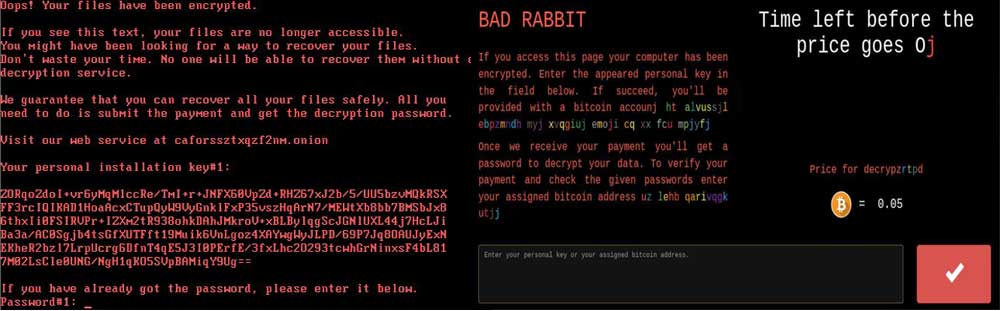
Wszystkie fakty, które powinieneś wiedzieć o Bad Rabbit Ransomware
Bad Rabbit Ransomware to nowo zidentyfikowane oprogramowanie ransomware przez zespół badaczy szkodliwego oprogramowania 24 października 2017 roku. Wirus ten zaatakował ponad 200 dużych organizacji, a większość z nich znajdowała się na Ukrainie iw Rosji. Według analityków zajmujących się głębinami przez badaczy szkodliwego oprogramowania to ransomware trafiło również do amerykańskich użytkowników. Głównym sposobem infiltracji, przez który dociera do systemu operacyjnego, jest "Drive-by-attacks". Cyberprzestępcy odpowiedzialni za to ransomware zaatakowali kilka legalnych stron, aby dostarczyć fałszywe aktualizacje Adobe Flash Playera. Pobieranie dowolnego fałszywego oprogramowania lub darmowych pakietów przy użyciu domyślnego lub standardowego trybu instalacji jest jednym z najbardziej popularnych kanałów infiltracji Bad Rabbit Ransomware.
Działający Mechanizm Bad Rabbit Ransomware
Po udanej instalacji nie decyduje się na działanie jako koder dysku, ale blokuje również prawie wszystkie pliki przechowywane na urządzeniach ofiary. Zwykle stosuje się silny algorytm szyfrowania AES i RSA-2048 do procedury kodowania plików. Koder dysku odpowiada za kradzież wszystkich ważnych danych użytkownika. Po skonfigurowaniu na komputerze z systemem Windows, wprowadza kilka niepotrzebnych modyfikacji wraz z modyfikacjami MBR. Najbardziej zaskakujące fakty na temat tej infekcji ransomware jest to, że nie dołączają żadnego oryginalnego rozszerzenia, aby uszkodzić pliki wykonywalne. Zamiast tego dodaje "zaszyfrowany" ciąg znaczników pliku na końcu niemal całego uszkodzonego pliku. Inną zauważalną rzeczą jest to, że automatycznie łączy się ze zdalnym udziałem sieciowym, co oznacza, że oprogramowanie ransomware może być łatwo przesyłane z jednej maszyny lub urządzenia do drugiej. Jeśli pamiętasz, NotPetya Ransomware został przesłany z serwerów MEDoc.
Powody, dla których uważasz, że Bad Rabbit Ransomware i NotPetya Ransomware są tworzone przez tych samych ludzi
Po zaszyfrowaniu plików jego twórca odrzuca tę samą notatkę o okupie, jaką wprowadziła NotPetya Ransomware. Jednak jest to debata, czy ci sami ludzie stoją za tworzeniem Bad Rabbit Ransomware, ponieważ mają zbyt wiele podobieństw. Istnieje tylko 13% różnic, że kody NotPetya są ponownie wykorzystywane.
Po jego odkryciu pierwsze doniesienia o nowym rozprzestrzenianiu się krypto-złośliwego oprogramowania dotarły do badaczy bezpieczeństwa. Naukowcy szybko stworzyli powiązania między NotPetya i Bad Rabbit Ransomware. Nawet bez analizy technicznej, widząc oczywisty screenlocker, ofiary poinformowały, że jest podobny do oprogramowania ransomware, które wybuchło w czerwcu 2017 r. Po pierwszym wykryciu Bad Rabbit Ransomware, liczba badaczy znacznie wzrosła w zakresie wspierania powiązań między Bad Rabbit Ransomware i NotPetya Ransomware.
Sugestia eksperta
Podobnie jak inne oprogramowanie ransomware, Bad Rabbit Ransomware jest także jedną z najgorszych infekcji Systemowych, która nie tylko sprawia, że pliki docelowe są niedostępne, ale także zagrażają ich prywatności. Jeśli naprawdę chcesz zachować swoje cenne dane w bezpiecznym i bezpiecznym miejscu, postępuj zgodnie z podaną instrukcją usuwania i usuń Bad Rabbit Ransomware z zainfekowanego komputera.
Darmowe skanowanie swój Windows PC aby wykrycia Bad Rabbit Ransomware
Usuń Bad Rabbit Ransomware From Your PC
Krok 1: Usuń Bad Rabbit Ransomware w trybie awaryjnym z wierszem polecenia:
- Odłącz komputer z dostępem do sieci.
- Kliknij przycisk Uruchom ponownie i naciskaj klawisz F8 podczas ponownego uruchamiania systemu regularnie.

- Gdy “Menu opcji zaawansowanych systemu Windows” pokazują się na ekranie.

- Następnie wybrać “Tryb awaryjny z wierszem polecenia” i naciśnij Enter.

- Musisz zalogować się do komputera z konta administratora do pełnego przywileju.

- Gdy pojawi się okno wiersza polecenia wpisz rstrui.exe i naciśnij Enter

- Teraz postępuj zgodnie z instrukcjami wyświetlanymi na ekranie, aby zakończyć przywracanie systemu.
Krok 2: Usuń Bad Rabbit Ransomware użyciu msconfig w trybie awaryjnym:
- Wyłącz komputer i uruchom ponownie.
- Podczas uruchamiania wciśnij klawisz “F8” ciągły, aby otworzyć “Menu opcji zaawansowanych systemu Windows”.

- Za pomocą klawiszy strzałek, aby wybrać opcję “Tryb awaryjny” i naciśnij Enter.

- Po instalacji zacząć przejść do menu Start. Wpisz “msconfig” w polu wyszukiwania i uruchomić aplikację.

- Przejdź do karty Uruchamianie i szukać plików z% AppData% lub% TEMP% folderów za pomocą rundll32.exe. Zobacz poniższy przykład:
C: \ Windows \ System32 \ rundll32.exe C: \ Users \ nazwa_użytkownika \ AppData \ Local \ Temp \ regepqzf.dll, H1N1
- Wyłącz wszystkie złośliwe wpisy i zapisać zmiany.
- Teraz uruchom ponownie komputer w normalny sposób.
Krok 3: zabić Malicious procesem związanym Bad Rabbit Ransomware
- Naciśnij Ctrl + Alt + Del przyciski razem.

- Będzie ona otworzyć Menedżer zadań na ekranie.
- Przejdź do procesu Tab i znaleźć Bad Rabbit Ransomware proces związany.
- Kliknij Zakończ proces teraz, aby zatrzymać proces uruchomiony.
Krok 4: Usuwanie wirusów z rejestru Bad Rabbit Ransomware Entry
- Naciśnij klawisz “Windows + R” razem, aby otworzyć Run Box.

- Wpisz “regedit” i kliknij przycisk OK.

- Znajdź i usuń Bad Rabbit Ransomware podobne wpisy.
HKEY_LOCAL_MACHINE\SOFTWARE\Microsoft\Windows\CurrentVersion\Run
HKEY_LOCAL_MACHINE\SOFTWARE\Microsoft\Windows\CurrentVersion\RunOnce
HKEY_LOCAL_MACHINE\SOFTWARE\Microsoft\Windows\CurrentVersion\RunOnceEx
HKEY_LOCAL_MACHINE\SOFTWARE\Microsoft\Windows\CurrentVersion\RunServices
HKEY_LOCAL_MACHINE\SOFTWARE\Microsoft\Windows\CurrentVersion\RunServicesOnce
HKEY_LOCAL_MACHINE\SOFTWARE\Microsoft\Windows\CurrentVersion\Policies\Explorer\Run
HKEY_CURRENT_USER\Software\Microsoft\Windows\CurrentVersion\Run
HKEY_CURRENT_USER\Software\Microsoft\Windows\CurrentVersion\Runonce
HKEY_CURRENT_USER\Software\Microsoft\Windows\CurrentVersion\RunServices
HKEY_CURRENT_USER\Software\Microsoft\Windows\CurrentVersion\RunServicesOnce
HKEY_CURRENT_USER\Software\Microsoft\Windows\CurrentVersion\Policies\Explorer\Run
Teraz mam nadzieję, że masz całkowicie usunąć wirusa z komputera Bad Rabbit Ransomware. Jeśli nadal dostaję komunikat okupu od groźby lub w stanie uzyskać dostęp do plików, oznacza to, że wirus nadal do komputera. W takiej sytuacji nie ma innego wyjścia oprócz usunięcie tego wirusa za pomocą dowolnego narzędzia do usuwania złośliwego oprogramowania potężny.
Zważywszy, że jeśli masz kopię zapasową zainfekowanych lub zaszyfrowanych plików, a następnie można również ponowna instalacja systemu operacyjnego Windows. Spowoduje to usunięcie wszystkich plików i danych, jak wraz z zakażeniem Bad Rabbit Ransomware. Dostaniesz całkowicie pusty systemu komputerowego bez plików. Teraz można korzystać z kopii zapasowej, aby uzyskać dostęp do plików. Jeśli nie ma żadnych kopii zapasowych, a następnie za pomocą narzędzia do usuwania złośliwego oprogramowania jest lepszym rozwiązaniem dla Ciebie.
Jeśli masz jakieś pytania lub pytanie dotyczące komputera, a następnie można łatwo zwrócić się do problemu z naszymi ekspertami. Przejdź do strony Zadaj dowolne pytanie i uzyskać odpowiedź na zapytania bezpośrednio spoza ekspertów.



